Quando hai configurato il tuo computer Windows 8.1 per la prima volta, molto probabilmente hai usato un account Microsoft. Ma se non disponi di più dispositivi con Windows 8 o utilizzi i servizi Microsoft, puoi invece passare a un account locale.
È possibile installare o configurare Windows 8.1 solo con un account locale, ma non è qualcosa che è ovvio per gli utenti alle prime armi. Il passaggio è in realtà più facile di quanto pensi.
Rendi Windows 8.1 un account locale
È ora di effettuare il passaggio: vai a Impostazioni> Modifica impostazioni PC> Account> Il tuo account. Sotto il tuo nome e indirizzo email fai clic su Disconnetti.
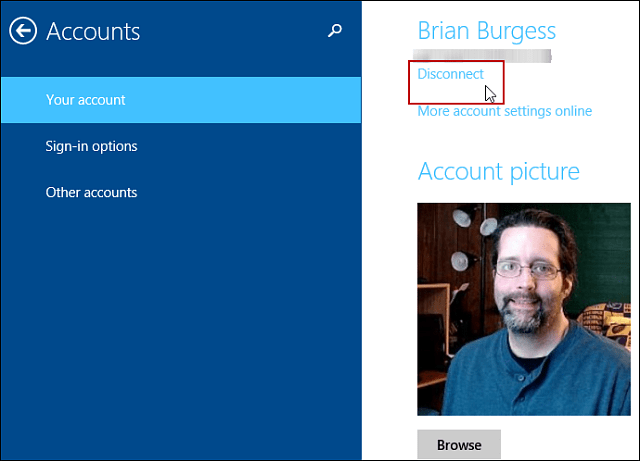
Successivamente, per motivi di sicurezza, ti verrà chiesto di inserire la password del tuo account Microsoft.
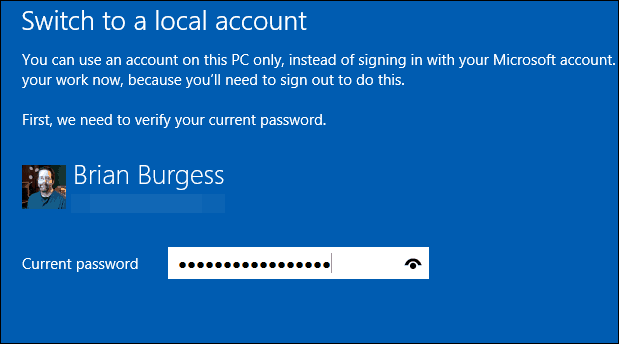
Successivamente, digita un nome utente, una password e un suggerimento per il tuo account locale.
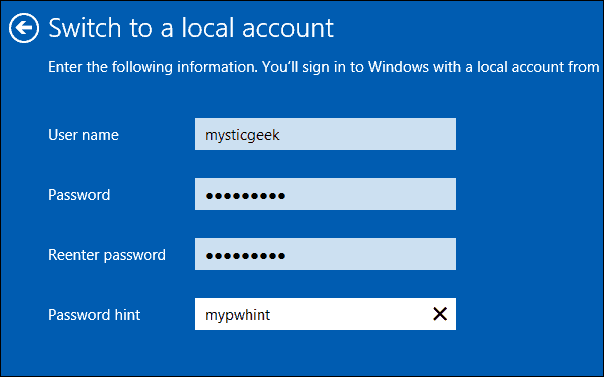
Ora riceverai un messaggio finale che ti informa a cosa stai rinunciando andando su un account locale. Fai clic su Esci e termina nella parte inferiore dello schermo.
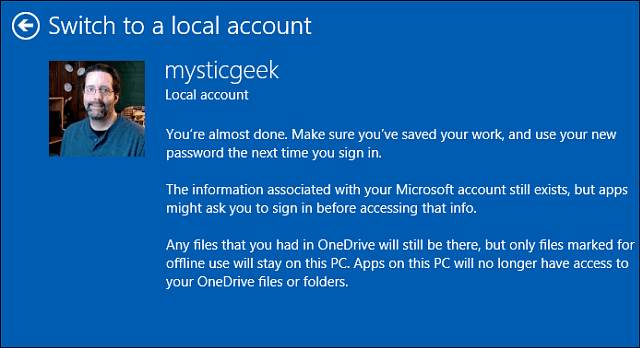
Nota: È necessario un account Microsoft per utilizzare diverse app e servizi Microsoft, ad esempio Windows Store. Puoi guardare le app nello store, ma per installarle devi tornare a un account Microsoft. Otterrai una schermata come quella qui sotto se ciò accade durante l'utilizzo del tuo account locale.
Ciò avvierà un mago che ti guiderà attraverso il processo di ritorno.
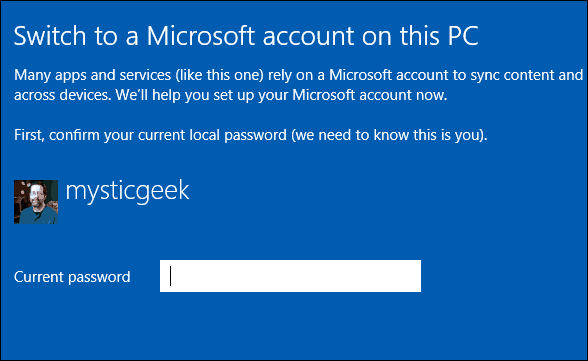
Personalmente, ho impostato tutti i miei sistemi Windows 8 utilizzando un account Microsoft a causa dei vantaggi che offre. Ma se non vivi nell'ecosistema Microsoft, è bene sapere che puoi mantenere le cose locali.
Se vai in locale, potresti anche voler dare un'occhiata a questi altri suggerimenti utili:
Rimossi i dati sincronizzati da OneDrive (precedentemente SkyDrive)
Nascondi o disabilita OneDrive in Windows 8.1
